
Getty Images
Die wichtigsten Unix-Kommandos: 50 Befehle mit Beispielen
Verwenden Sie diese 50 Unix-Kommandos, um unter anderem Dateien zu verwalten und zu ändern, in Verzeichnissen zu navigieren und Ihr Netzwerk und Ihre Benutzer zu überwachen.
Als Unix-Administrator haben Sie Tausende von Befehlen zur Verfügung. Doch selbst die fortgeschrittensten Administratoren verwenden nur eine begrenzte Anzahl von Werkzeugen und Dienstprogrammen ständig. Die folgenden 50 meistgenutzten Befehle können Ihnen eine umfassende Kontrolle über Ihre Unix-Umgebung bieten.
Bestimmte Unterschiede zwischen den Unix-Typen verändern die Verwaltungs- und Konfigurationsprozesse auf jedem System. Testen Sie Ihr Wissen über Befehle und Dienstprogramme für ein besseres Verständnis von Unix.
Befehle zur Navigation
1. cd
Der cd-Befehl legt das Arbeitsverzeichnis eines Prozesses fest.
Beispiel: Wechseln Sie das Verzeichnis in Ihr Heimatverzeichnis, vorausgesetzt, die Variable HOME ist definiert.
# cd $HOME2. cp
Verwenden Sie den Befehl cp, um Dateien zu kopieren.
Beispiel: Kopieren Sie die Datei testdb in ein anderes Verzeichnis auf dem System.
# cp /tmp/testdb /home/frank/testdb3. cpio
Verwenden Sie den Befehl cpio, um Dateien und Verzeichnisse zu kopieren und zu verschieben. Sie können ihn auch verwenden, um leere Verzeichnisse zu sichern, Dateien aus einem Archiv wiederherzustellen oder ein Archiv zu erstellen.
Beispiel: Kopieren Sie alle Dateien und Verzeichnisse im aktuellen Verzeichnis in ein anderes Verzeichnis namens /user/newfiles.
# find ./ -depth | cpio –pdmv /usr/newfiles4. find
Der find-Befehl durchsucht den Verzeichnisbaum, der bei jedem gegebenen Dateinamen beginnt, indem er den gegebenen Ausdruck gemäß den Vorrangregeln von links nach rechts auswertet, bis das Ergebnis bekannt ist, woraufhin find mit dem nächsten Dateinamen fortfährt.
Beispiel: Suchen Sie nach allen Dateien und Verzeichnissen in einem bestimmten Verzeichnis und senden Sie sie an die Standardausgabe.
# find ./ -depth5. mv
Der Befehl mv verschiebt eine Datei in ein anderes Verzeichnis oder Dateisystem.
Beispiel: Verschieben Sie eine Datei test in das Verzeichnis /tmp.
# mv test /tmp6. rsync
Der Befehl rsync synchronisiert Daten von einem Speicherort zu einem anderen.
Beispiel: Übertragen Sie alle Dateien, die dem Muster *.d entsprechen, aus dem aktuellen Verzeichnis in das Verzeichnis data auf dem Rechner hosta.
# rsync *.d hosta:data/7. traceroute
Der Befehl traceroute ermittelt eine Route zum Host, um Netzwerk- oder Routerprobleme festzustellen. Wenn die Domain nicht funktioniert oder nicht verfügbar ist, können Sie eine IP-Adresse mit traceroute ermitteln.
Beispiel: Führen Sie traceroute zu einer nicht erreichbaren Domain aus, um die Ursache des Problems zu ermitteln.
# traceroute hostc.org8. vi
Der Befehl vi ruft den vi-Editor auf, der von vielen Unix-Benutzern bevorzugt wird.
Beispiel: Öffnen Sie vi im Editor-Modus, um die Datei /etc/hosts zu bearbeiten.
# vi /etc/hosts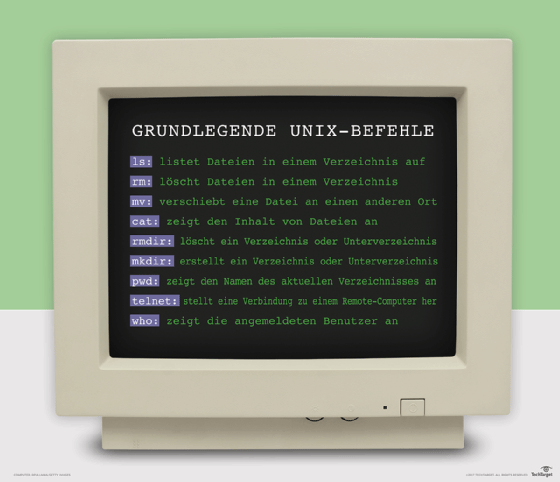
Befehle zur Dateiverwaltung
9. awk
Der Befehl awk sucht nach Mustern in einer Datei und verarbeitet sie. Er ermöglicht es einem Programmierer, kleine Programme in Form von Anweisungen zu schreiben, um Änderungen an Textdateien vorzunehmen, wenn bestimmte Muster auftreten, oder um effizient Daten aus diesen Dateien zu extrahieren.
Beispiel: Zählen Sie die Anzahl der Zeilen in der Datei – ähnlich wie wc -l.
# awk 'END{print NR}'10. cat
Verwenden Sie den Befehl cat, um den Inhalt von Dateien zu verknüpfen und zur Ansicht oder zum Ausdruck auszugeben. Sie können ihn auch verwenden, um eine Datei anzuzeigen.
Beispiel: Zeigen Sie die Datei /etc/hosts an.
# cat /etc/hosts11. chmod
Der Befehl chmod ändert die Berechtigung einer Datei.
Beispiel: Ändern Sie die Berechtigung der Datei newfile auf Lesen, Schreiben und Ausführen (rwx) für Besitzer, Gruppe und andere.
# chmod 777 newfile12. chown
Verwenden Sie den Befehl chown, um den Eigentümer einer Datei zu ändern.
Beispiel: Ändern Sie den Eigentümer der Datei newfile auf frank.
# chown frank newfile13. exportfs
Der Befehl exportfs verwaltet eine Liste der vom Network File System exportierten Dateisysteme.
Beispiel: Exportieren Sie alle Verzeichnisse.
# exportfs -a14. ftp
Der ftp-Befehl ermöglicht das Kopieren von Dateien zwischen verschiedenen Host-Rechnern.
Beispiel: Starten Sie ftp.
# ftp15. head
Der head-Befehl gibt den ersten Teil einer Datei aus.
Beispiel: Zeigen Sie die ersten zehn Zeilen der Datei /etc/hosts an.
# head -10 /etc/hosts16. ls
Der Befehl ls zeigt Informationen über Dateien an, zum Beispiel den Inhalt eines Verzeichnisses. Der Befehl ls hat mehrere Unterbefehle, zum Beispiel ls -r, der das Sortierfeld ändert, um die Reihenfolge der angezeigten Dateien umzukehren.
Beispiel: Zeigen Sie eine lange Liste von Dateiinformationen im Verzeichnis data an.
# ls –l data17. rm
Der Befehl rm löscht eine Datei oder eine Gruppe von Dateien.
Beispiel: Fordern Sie die Benutzer auf, sich zu vergewissern, dass sie die Dateien im Verzeichnis löschen wollen, bevor sie das tun.
# rm –i *18. tail
Der Befehl tail gibt den letzten Teil einer Datei aus.
Beispiel: Zeigen Sie die letzten zehn Zeilen der Datei /etc/hosts an.
# tail -10 /etc/hostsBefehle zur Dateimanipulation
19. alias
Mit dem Befehl alias können Sie einen kleinen oder bekannteren Namen anstelle einer langen Zeichenkette verwenden.
Beispiel: Passen Sie den Befehl du so an, dass er 1K-Einheiten verwendet.
# alias du=du -k20. echo
Der echo-Befehl gibt eine variable Zeichenkette auf der Standardausgabe aus.
Beispiel: Melden Sie Hello World zurück.
# echo Hello World21. export
Der export-Befehl setzt den Wert einer Variablen so, dass er für alle Unterprozesse sichtbar ist, die zur aktuellen Shell gehören.
Beispiel: Exportieren Sie die Variable TERM.
# TERM=vt220 ; export $TERM22. grep
Verwenden Sie den Befehl grep, um eine oder mehrere Dateien nach einer bestimmten Zeichenkette oder einem Muster zu durchsuchen. Sie können ihn auch verwenden, um ein einzelnes Zeichen oder eine Zeichenkette durch eine andere zu ersetzen.
Beispiel: Suchen Sie nach Instanzen von hello in der Datei text.txt.
# grep hello text.txt23. ln
Der Befehl ln erstellt Verknüpfungen zwischen Dateien.
Beispiel: Erstellen Sie einen symbolischen Link zwischen zwei Dateien: sourcefile und newfile.
# ln -s sourcefile newfile24. sed
Verwenden Sie den Befehl sed, um eine Operation oder eine Reihe von Operationen an Eingabetext durchzuführen und modifizierten Text auszugeben.
Beispiel: Fügen Sie eine Leerzeile unter jeder Zeile ein, die mit test übereinstimmt.
# sed '/test/G'Befehle zur Netzwerkverwaltung
25. ifconfig
Der Befehl ifconfig überprüft die Konfiguration der Netzwerkschnittstelle. Verwenden Sie ihn, um die Konfiguration eines Benutzers zu überprüfen oder Fehler zu beheben.
Beispiel: Zeigen Sie alle Adapterinformationen an.
# ifconfig –a26. ifup
Mit dem Befehl ifup wird eine Netzwerkschnittstelle hochgefahren.
Beispiel: Fahren Sie die Schnittstelle en0 hoch.
# ifup en027. ifdown
Der Befehl ifdown schaltet eine Netzwerkschnittstelle ab.
Beispiel: Alle Schnittstellen, die aktiv sind, werden heruntergefahren.
# ifdown -a28. netstat
Der Befehl netstat zeigt den Netzwerkstatus an, indem er den Inhalt verschiedener netzwerkbezogener Datenstrukturen symbolisch anzeigt. Es gibt eine Reihe von Ausgabeinformationen, die von den dargestellten Informationen abhängen.
Beispiel: Zeigen Sie die Informationen über die Routing-Tabelle an.
# netstat –r29. ping
Der Befehl ping sendet Echo-Anfragen an den in der Befehlszeile angegebenen Host und listet die Umlaufzeit und den prozentualen Paketverlust an. Verwenden Sie ping, um Netzwerkverbindungsproblemen zwischen zwei Hosts festzustellen.
Beispiel: Senden Sie Echo-Anfragen an hosta.
# ping hostaBefehle zur Datenerfassung
30. df
Der df-Befehl meldet den Speicherplatzbedarf des Dateisystems.
Beispiel: Zeigen Sie den Speicherplatz in Kilobytes an.
# df -k31. du
Der Befehl du gibt die Größe von Verzeichnisbäumen zurück.
Beispiel: Fassen Sie die Dateigröße des Verzeichnisses zusammen, in dem Sie den Befehl ausführen.
# du –s32. env
Der Befehl env zeigt Informationen über die aktuelle Umgebung an.
Beispiel: Zeigen Sie alle Umgebungsvariablen an.
# env33. id
Der id-Befehl gibt reale und effektive Unique Identifier (UIDs) und Gruppen-IDs (GIDs) aus.
Beispiel: Zeigen Sie alle UIDs und GIDs in /etc/passwd an.
# id34. man
Der man-Befehl gibt Informationen über Befehle aus und bietet einen Mechanismus zur Suche nach Schlüsselwörtern für benötigte Befehle.
Beispiel: Geben Sie Informationen über den Befehl tar aus.
# man tar35. ps
Der Befehl ps melden den Prozessstatus zurück. Er meldet auf zwei Arten: Die System-V-Methode und die Berkeley-Methode. Bei der Berkeley-Methode wird der Bindestrich (-) vor Flags nicht verwendet.
Beispiel: Berichten Sie über Pack-Prozess-Informationen mit der System-V-Methode.
# ps –ef36. pwd
Der Befehl pwd zeigt den Namen des aktuellen Arbeitsverzeichnisses an.
Beispiel: Geben Sie den Namen des Verzeichnisses an, in dem Sie sich gerade befinden.
# pwd37. uname
Der Befehl uname gibt den Systemnamen und andere Informationen über Ihr System aus.
Beispiel: Zeigen Sie eine lange Liste mit umfassenden Systeminformationen an.
# uname -a38. vmstat
Der Befehl vmstat liefert eine Momentaufnahme aller Vorgänge in einem bestimmten System, zum Beispiel die CPU-Auslastung oder Informationen über Memory und I/O.
Beispiel: Starten Sie vmstat, und führen Sie es alle zwei Sekunden für zehn Wiederholungen aus.
# vmstat 2 10Befehle zur Systemautomatisierung
39. crontab
Der Befehl crontab manipuliert cron, um Aufgaben zu planen.
Beispiel: Zeigen Sie Ihre crontab-Datei an.
# crontab -l40. enable
Mit dem Befehl enable wird ein Drucker aktiviert oder deaktiviert.
Beispiel: Aktivieren Sie Drucker1.
# enable printer141. exit
Mit dem Befehl exit können Sie ein Programm, eine Shell oder ein Unix-Netzwerk verlassen.
# exit42. gzip
Der Befehl gzip komprimiert Dateien, ohne patentierte Algorithmen zu verwenden. Verwenden Sie gunzip, um eine GZIP-Datei zu dekomprimieren.
Beispiel: Komprimieren Sie die Datei file1, und benennen Sie sie in file2 im GZIP-Format um.
# gzip -c file1 > file2.gz43. shutdown
Der Befehl shutdown schaltet den Computer aus. Kombinieren Sie ihn mit Variablen wie -h für halt oder -r für reboot. Führen Sie immer man aus, bevor Sie shutdown ausführen, da sich die Flags zwischen Unix-Varianten unterscheiden.
Beispiel: Starten Sie den Rechner unter AIX neu.
# shutdown -Fr44. tar
Der Befehl tar erstellt tar-Archive. Sie können tar auf zuvor erstellte Archive anwenden, um Dateien zu extrahieren, zusätzliche Dateien zu speichern oder Dateien zu aktualisieren und aufzulisten. Der tar-Befehl kann seine Ausgabe an verfügbare Geräte, Dateien oder andere Programme leiten. tar kann auch auf entfernte Geräte oder Dateien zugreifen.
Beispiel: Erstellen Sie ein tar-Archiv auf dem Bandgerät st0 mit dem Inhalt von /home.
# tar -cvf /dev/st0 /homeBefehle zur Benutzerverwaltung
45. last
Der Befehl last zeigt die letzten Benutzer an, die sich am System angemeldet haben.
Beispiel: Listen Sie die Shutdown-Zeiten und Run-Level-Änderungen der vorherigen Benutzer auf.
# last -x46. ssh
Verwenden Sie den Befehl ssh für sichere Netzwerkverbindungen und das Tunneln von TCP-Diensten.
Beispiel: Verbinden Sie den Benutzer ken mit hostb.com.
# ssh -l ken hostb.com47. sudo
Mit dem sudo-Befehl können Sie bestimmten Benutzern oder Benutzergruppen die Möglichkeit geben, Befehle als root oder als ein anderer Benutzer auszuführen und dabei Befehle und Argumente zu protokollieren.
Beispiel: Aktivieren Sie Benutzer mit sudo, um den Befehl adduser als root auszuführen.
$ sudo -u root adduser testuser48. w
Der Befehl w gibt eine Zusammenfassung der aktuellen System- und Benutzerinformationen aus. Er gibt aktuelle Informationen darüber aus, welche Benutzer am System angemeldet sind und was sie gerade tun.
Beispiel: Geben Sie eine kurze Liste mit Informationen über die aktuellen Benutzer aus.
# w –s49. who
Der who-Befehl zeigt Informationen über die Benutzer an, die im System angemeldet sind.
Beispiel: Listen Sie alle verfügbaren Ausgaben des who-Befehls für jeden Benutzer auf.
# who –a50. whoami
Der Befehl whoami zeigt Informationen über den Benutzer an, mit dem Sie sich anmelden. Dieser Befehl kann Administratoren helfen, die mehrere Anmeldungen haben.
Beispiel: Zeigen Sie den Namen des Benutzers an, als der Sie derzeit angemeldet sind.
# whoamiSie können Tausende von zusätzlichen Befehlen verwenden, um eine noch bessere Kontrolle über Ihr Unix-System zu erhalten. Unix-Befehle überschneiden sich oft mit Linux-Befehlen, so dass Sie, wenn Sie sich mit Linux auskennen, einen tieferen Einblick in Unix gewinnen können.









